Ako zarovnať videá z YouTube na prehratie v zariadení Chromecast
Ak máte zariadenie Chromecast pripojené k rovnakej sieti ako počítač, prehrávač YouTube zobrazí tlačidlo prenášania, takže môžete video prenášať jednoducho na televízor. YouTube na webe a aplikácie YouTube sa s Chromecastom spájajú veľmi inteligentne a idú tak ďaleko, že vám umožnia radiť videá na prezeranie. Po odovzdaní jedného videa do televízora môžete prehliadať YouTube a čakať vo fronte ďalších videí, ktoré by ste si mohli pozrieť. Tu je návod.
YouTube pre web
Otvorte video na YouTube a kliknutím na tlačidlo prenášania odovzdajte video do svojho televízora. Počkajte niekoľko sekúnd a prehrávač sa znova načíta.

Po opätovnom načítaní prehrávača videa sa zobrazí zoznam podobne ako zoznamy skladieb, ktoré sa zobrazujú na stránkach YouTube.
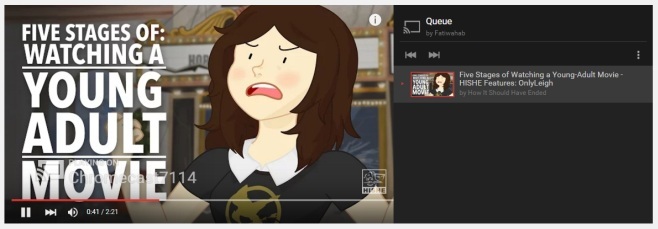
Môžete prejsť na akékoľvek iné video a po kliknutí naň ho budete musieť prehrať správne preč (všetky videá YouTube sa budú prehrávať cez Chromecast, akonáhle ste už nejaké prehrávali) alebo ich zaradiť do poradia up.

Aplikácie YouTube
Otvorte video v aplikácii YouTube a odovzdajte ho do svojho televízora. V aplikácii prejdite na iné video a kliknutím ho prehrajte. Menu, podobne ako ponuka, ktoré dostanete na webovej verzii YouTube, sa vás opýta, či si chcete video prehrať okamžite, alebo ho zaradiť do frontu, aby sa prehralo po aktuálnom.
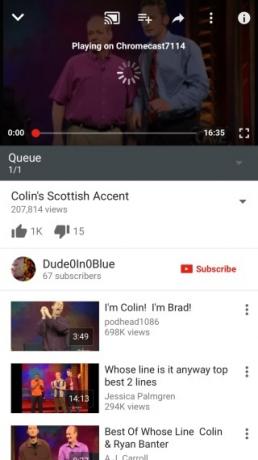
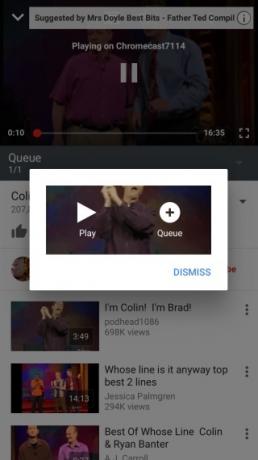
Funkcia „Fronta“ sa podobá funkcii „Pridať do zoznamu skladieb“, ktorú získate, keď sa rozhodnete prehrávať videá YouTube na počítači alebo telefóne.
Vyhľadanie
Posledné Príspevky
Usporiadajte rozvrhnutie zamestnancov pomocou ABC Roster [Domácnosti a malé firmy]
ABC Roster je pokročilý nástroj, ktorý pomáha pri zložitých úlohách...
Ako získať súbory na požiadanie v OneDrive v systéme Windows 10
Jednotky typu cloud sú skvelým spôsobom, ako zálohovať dôležité súb...
Pipy: Spúšťajte aplikácie, prehľadávajte internet a získajte prístup k miestnym súborom z počítača
Niektoré aplikácie sú úplne minimalistické a jednoduché, napriek to...

![Usporiadajte rozvrhnutie zamestnancov pomocou ABC Roster [Domácnosti a malé firmy]](/f/139871b7d69c27fb91028a68d214c598.jpg?width=680&height=100)

